Hoe bij te werken naar de nieuwste iTunes-versie
Apple 's iTunes, ondanks dat het de standaardmodus isvan gegevensbeheer voor iOS-apparaten, ondervinden iOS-gebruikers verschillende onbekende iTunes-fouten. Nou, de iTunes heeft dit nadeel dat als je het niet uitvoert nieuwste iTunes-versie op je computer, of het nu Mac of Windows is, dat ben jemeer kans om verschillende onbekende iTunes-fouten tegen te komen tijdens het uitvoeren van de taken. Om soepel met iTunes te werken, moet u regelmatig zoeken naar de nieuwste iTunes-update. Als je niet bekend bent met het proces, maak je geen zorgen! We gaan je laten zien hoe je de nieuwste iTunes voor Windows / Mac-computers kunt downloaden / bijwerken. Blijf lezen!
- Hoe download ik de nieuwste versie van iTunes voor Windows / pc
- Hoe werkt u de nieuwste versie van iTunes op de Mac bij
- Extra tips: er is een fout opgetreden tijdens het bijwerken van iTunes? Hier is de oplossing
- One Stop Solution om vervelende iTunes-fouten te repareren
Hoe download ik de nieuwste versie van iTunes voor Windows / pc
Als u een Windows-computer hebt, zal dit gedeelte dat doenzeker helpen. In dit gedeelte gaan we het stapsgewijze proces demonstreren om de nieuwste versie van iTunes te downloaden en te installeren op uw Windows-computer. Laten we het proces nu ontdekken.
Stap voor stap tutorial om de nieuwste iTunes voor Windows te downloaden:
1. Start de gewenste browser op uw Windows-computer en ga naar de officiële Apple downloadpagina van iTunes - www.apple.com/nl/itunes/download

2.Blader omlaag op de pagina om de knop 'Nu downloaden' te vinden en druk erop. Klik nu op de knop "Opslaan" onderaan uw scherm om de nieuwste versie van iTunes voor Windows te krijgen (zij het op 7/8/10).

3. Zodra de download is voltooid, drukt u op "Uitvoeren" om het installatieproces uit te voeren. Er verschijnt nu een installatiewizard op uw scherm, klik op de knop "Volgende" die erop beschikbaar is.

4.Stel de gewenste parameters in, zoals de locatie waar u het pakket wilt installeren of de taal of klik eenvoudig op de knop "Installeren". Klik ten slotte op "Voltooien" en je bent klaar. Je hebt nu de nieuwste versie van iTunes op pc gedownload en geïnstalleerd.

Hoe te updaten naar iTunes Laatste versie op Mac
Nu je weet over downloaden enAls u de nieuwste iTunes voor Windows installeert, is het nu tijd om te leren hoe u de nieuwste iTunes-update voor Mac-computers krijgt. Hier is de stapsgewijze zelfstudie om het werk gedaan te krijgen.
1.Start de iTunes-toepassing op uw Mac-computer en druk vervolgens op de menuknop "iTunes" in de hoofdmenubalk bovenaan uw scherm. Klik nu in het vervolgkeuzemenu op de optie "Controleren op updates".
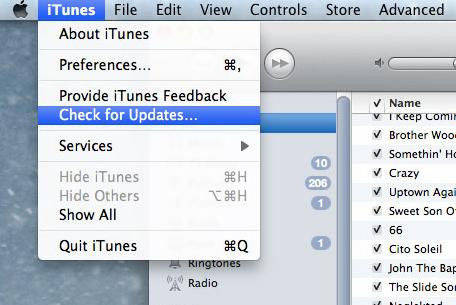
2.Het zal dan automatisch beginnen zoeken naar de nieuwste iTunes-update. Als de update beschikbaar is, verschijnt er een nieuw venster op uw scherm, klik op "iTunes downloaden" en volg de aanwijzingen om de oudere versie te updaten naar de nieuwste versie.

Extra tips: er is een fout opgetreden tijdens het bijwerken van iTunes? Hier is de oplossing
Voordat we beginnen met het bespreken van de oplossing, laten we eerst kennismaken met verschillende onbekende iTunes-fouten waarvan het algemeen bekend is dat ze uw iTunes-activiteiten onderbreken.
U kunt de neiging hebben om een bericht van iTunes te zien, samen met de onderstaande foutcodes, u kunt erop klikken om overeenkomstige oplossingen te vinden:
iTunes is niet correct geïnstalleerd. Installeer iTunes opnieuw. Fout 7 (Windows-fout 127) "
iTunes-foutcode (maar niet beperkt tot) Lijst:
- Fout 2, 7, 127, 39, 3194, 2324 enzovoort.
- Fout -54, -50, 11, 17, 13014 enzovoort.
Notitie: Vergeet niet dat deze foutcodes verschillende redenen hebben om op te duiken en uw activiteiten te belemmeren tijdens het gebruik van iTunes. Hoewel sommige kunnen optreden als gevolg van serverproblemen of sommige kunnen optreden als gevolg van een onjuiste installatie van iTunes of gerelateerd kunnen zijn aan synchronisatieproblemen.
One Stop Solution om vervelende iTunes-fouten te repareren
Hoewel er eindeloze onbekende fouten kunnen opduiken terwijl je probeert je iTunes bij te werken en je hebt misschien geen idee wat er mis is gegaan! Wees niet bang! Hier hebben we u gebracht Tenorshare TunesCare.voor uw redding. Met deze krachtige tool kun je bijna al je iTunes-fouten, inclusief de synchronisatiefouten, krijgen met slechts een enkele klik. Met deze tool kunt u niet alleen uw iTunes-fouten repareren, maar optimaliseert en verhoogt u ook de prestaties van iTunes voor optimale prestaties. Bovendien werkt deze tool soepel over beide toonaangevende computervarianten, d.w.z. Mac en Windows. Wat is er meer? De tool is helemaal gratis als het gaat om het oplossen van iTunes Sync-problemen.
Laten we nu kennis maken met de stapsgewijze handleiding voor het gebruik van TunesCare van Tenorshare voor uw iTunes-problemen.
Stap 1 - Ga naar de officiële Tenorshare-websiteen download de Tenorshare TunesCare op uw computer. Installeer het en start het daarna. Klik nu op het tabblad "Alle iTunes-problemen oplossen" in het hoofdschermvenster.

Stap 2 - Vervolgens moet u op de knop "iTunes repareren" klikken om het repareren van iTunes en alle voorkomende fouten te starten. Wacht tot het proces is voltooid.

Stap 3 - Binnen korte tijd wordt het proces voltooid en krijgt u een melding als "iTunes is succesvol gerepareerd".

Laatste opmerkingen
Terwijl we naar het einde van het artikel gaan, wijzijn nu positief dat u volledig begrijpt hoe u de nieuwste iTunes-versie kunt downloaden / bijwerken via uw Windows- of Mac-computers. Bovendien, zelfs als je nog steeds problemen ondervindt tijdens het updaten van iTunes naar de nieuwste versie vanwege enkele fouten, de bonus tip om hulp te krijgen van TunesCare van Tenorshare zal je zeker uit de problemen halen endien het doel met de besten. Met deze krachtige tool kunt u eenvoudig verschillende onbekende iTunes-fouten verwijderen en uw werk daarna probleemloos uitvoeren.








![[Opgelost] Hoe iOS 12 Update op iPhone, iPad en iPod touch te stoppen](/images/fix-iphone/solved-how-to-stop-ios-12-update-on-iphone-ipad-and-ipod-touch.jpg)
